时间:2020-05-19 16:03:16 来源:www.win7qijian.com 作者:win7旗舰版
你在用电脑系统办公的时候遇到了win7更改mac地址问题吗?今天有一位网友说他遇到了,前来咨询怎么解决。这个问题其实不是常见的,知道怎么解决的网友可能不是很多,那这个问题可不可以我们自己就解决呢?当然是可以的。我们不妨来一起试试下面这个方法:1、点击电脑左下角的win图标,win7,win8,win7各自不一样,我们的目的是要打开运行对话框,点击:运行,或者按键盘快捷键:Ctrl+R都可以打开运行对话框,这个运行对话框是用来运行命令的。2、输入命令:cmd, 打开这个黑乎乎的窗口,这个是DOS命令行窗口,以前的电脑没有window这种界面操作,都是通过这个黑乎乎窗口来输入命令控制计算机的就可以彻底解决了。接下去我们就配合图片手把手的教各位win7更改mac地址的具体办法。
具体步骤如下:
1、点击电脑左下角的win图标,win7,win8,win7各自不一样,我们的目的是要打开运行对话框,点击:运行,或者按键盘快捷键:Ctrl+R都可以打开运行对话框,这个运行对话框是用来运行命令的。
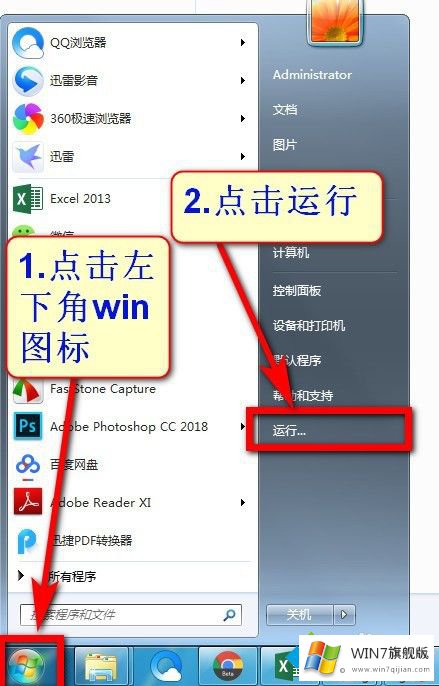
2、输入命令:cmd, 打开这个黑乎乎的窗口,这个是DOS命令行窗口,以前的电脑没有window这种界面操作,都是通过这个黑乎乎窗口来输入命令控制计算机的。
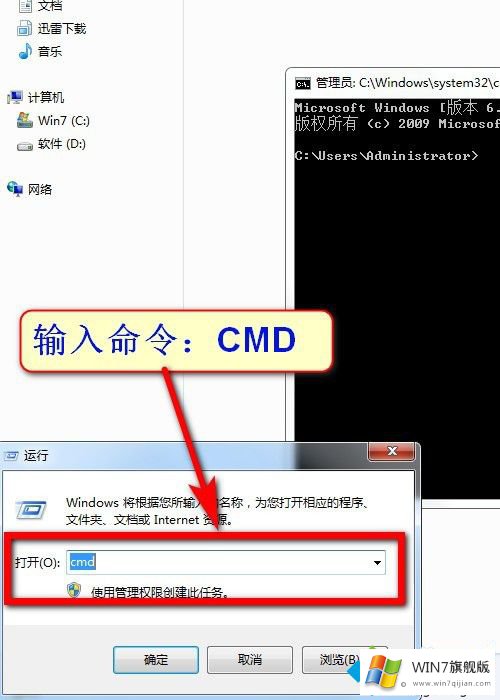
3、输入命令:ipconfig /all ;
这个命令是用来查看本地所有网卡以及IP地址信息的,从命令运行的结果我们可以看到我们的Mac地址。我们最好把这个Mac保存在我们记事本里面,以防修改后出现什么问题。
如何修改这个Mac地址呢?
其实很简单,我们的原始Mac地址:00-E0-70-75-B4-AA;
我们一般只需要修改其中几位既可以了,我修改了2位,现在为:00-E0-70-75-B5-AB;
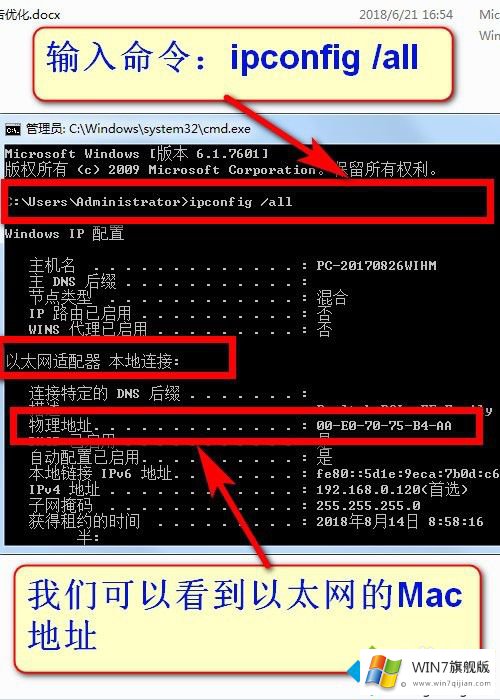
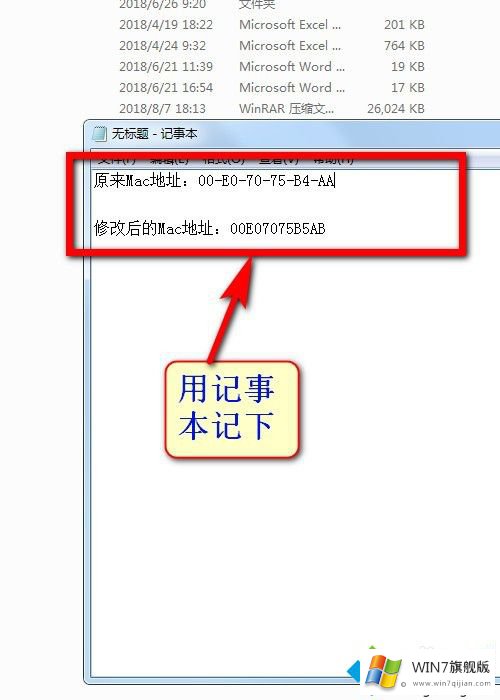
修改本地电脑Mac地址:
1、鼠标右键左下角网络标识,选择:打开网络和共享中心;
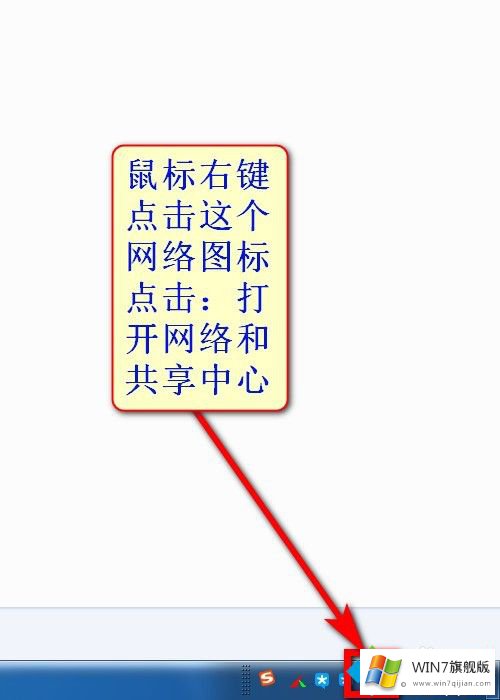
2、点击:更改适配器设置;
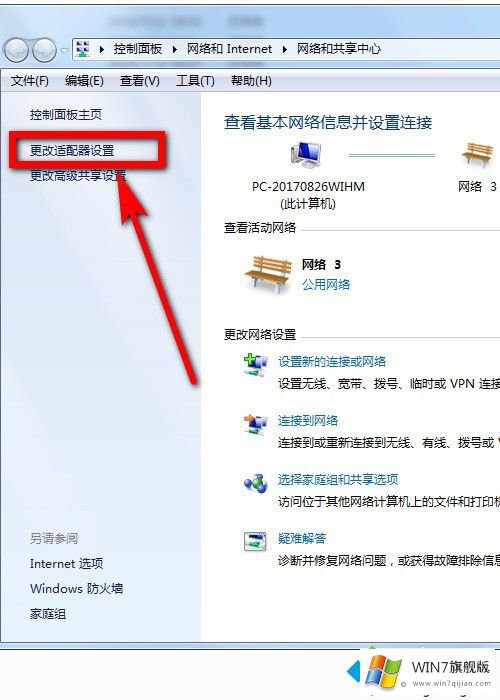
3、找到我们的本地网络,鼠标右键,依次点击:属性---配置;
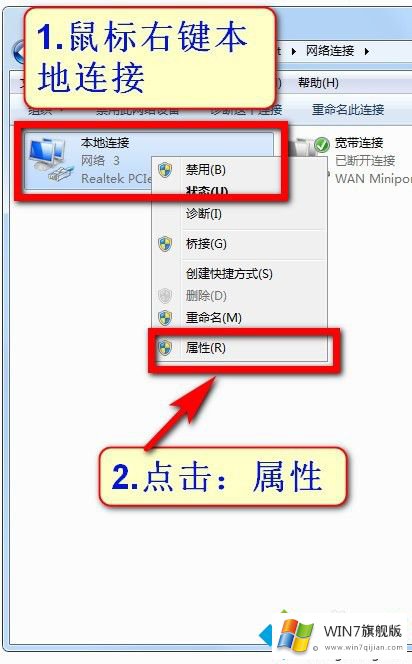
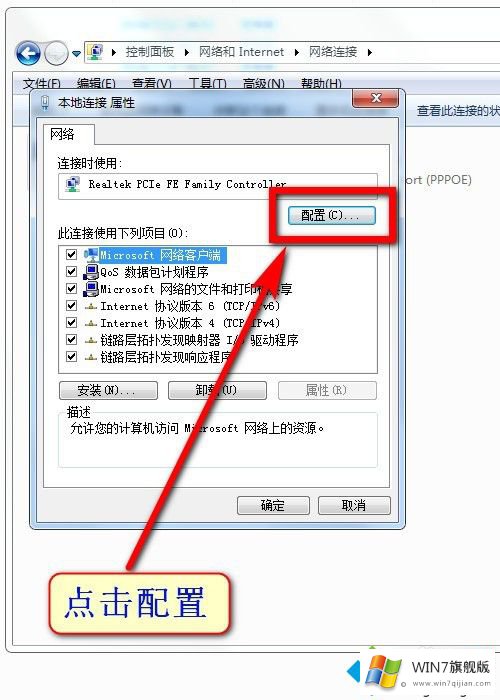
4、点击:高级----网络地址,然后把我们修改好的Mac填进去。点击确定,这个时候我们的电脑会突然断网,但是几秒钟后回复正常;
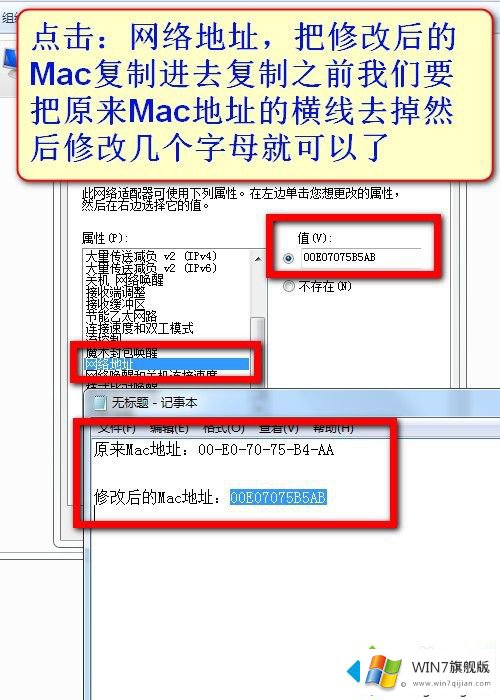
5、我们重新安装上面输入命令:ipconfig /all;Mac地址修改成功了。
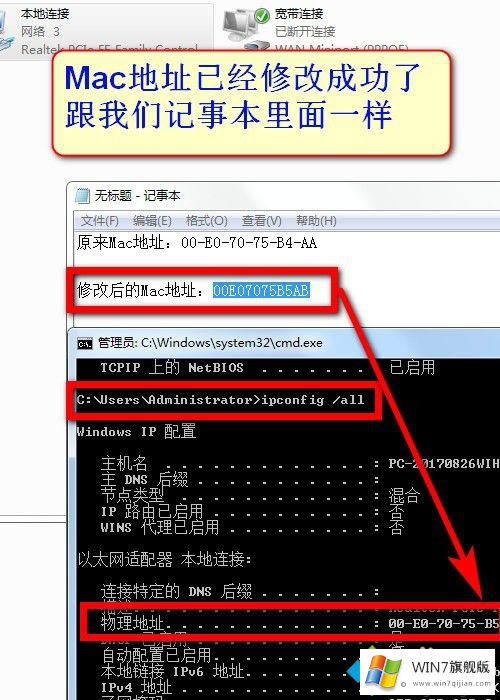
以上就是小编为大家带来的win7电脑改mac地址方法,通过上述的方法,就可以对win7电脑mac地址进行更改。
有关win7更改mac地址的情况小编在以上的文章中就描述得很明白,只要一步一步操作,大家都能处理。如果这篇文章对你有所帮助,那么希望你继续支持本站。